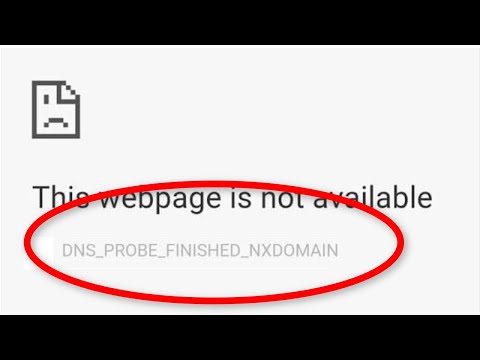Google Chrome browser menggabungkan desain minimal dengan teknologi canggih yang membuat penjelajahan lebih cepat, lebih aman, dan lebih mudah. Meskipun pengalamannya luar biasa, ada beberapa contoh dari beberapa masalah yang mungkin muncul saat menggunakan Chrome. Posting ini membahas tentang beberapa masalah yang mungkin Anda hadapi saat menggunakan browser Chrome di Windows 10, dan cara menyelesaikan masalah.
Masalah dan solusi Google Chrome
Dalam sebagian besar kasus, menyetel ulang setelan browser Chrome ke default dapat membantu Anda, tetapi jika tidak, lihat solusi ini untuk masalah Chrome tertentu.
1] Layar Sentuh Tidak Bekerja saat menggunakan Chrome
Untuk beberapa pengguna tablet, setelah peningkatan ke Windows 10, layar sentuh berhenti berfungsi di Chrome. Ini berfungsi dengan baik di Windows stock browser, tetapi masalah tetap ada dengan Chrome di Windows 10. Cukup aneh, karena layar sentuh bekerja dengan baik untuk minggu pertama atau lebih setelah meng-upgrade ke Windows 10, tetapi gagal untuk merespon beberapa hari kemudian. Untuk mengatasi masalah ini,
Pergi ke chrome: // flags halaman
Pencarian untuk Aktifkan Peristiwa Sentuh bendera.
Memilih Memungkinkan dari daftar drop-down.
Mulai ulang Chrome.

2] Chrome tidak dimulai, setelah Peningkatan Windows 10
Penyebab utama untuk masalah ini adalah file yang tidak dihapus selama upgrade atau instalasi ulang. Jadi, di tempat pertama, uninstall Chrome dan hapus semua sampah sisa menggunakan utilitas pembersih sampah gratis seperti CCleaner dan instal Google Chrome lagi.
3] Google Chrome berjalan lambat
Jika browser Chrome berjalan lambat untuk Anda, nonaktifkan Akselerasi Perangkat Keras dan lihat apakah itu membantu. Menonaktifkan fitur Akselerasi Perangkat Keras dapat memperbaiki situasi. Berikut ini cara menonaktifkan Akselerasi Perangkat Keras di Chrome:
Pergi ke pengaturan.
Klik Tampilkan Pengaturan Lanjut.
Di bawah Sistem, hapus “ Gunakan akselerasi perangkat keras ketika tersedia ”.
Mulai ulang Chrome.

4] Perubahan font di Chrome setelah meningkatkan ke Windows 10
Jika font aneh mulai muncul di laman web setelah peningkatan versi Windows 10, coba ini!
Pergi ke chrome: // flags halaman.
Aktifkan Nonaktifkan DirectWrite bendera.

Lihat pos ini jika Google Chrome Beku atau Menerjang, dan yang ini jika Anda sering melihat pesan, Snap! pesan kesalahan di browser Google Chrome.